Có thể dễ dàng phàn nàn về cảm giác “giậm chân tại chỗ” của Windows 11, hoặc việc Microsoft chỉ bắt buộc người dùng sử dụng những tính năng họ không mấy quan tâm. Điều này cũng dễ hiểu, bởi hiện tại không có quá nhiều điều thú vị đang diễn ra với bản thân hệ điều hành Windows. Tuy nhiên, điều đó không có nghĩa là Microsoft không thể tạo ra những công cụ thực sự hữu ích. Trên thực tế, PowerToys chính là một ví dụ điển hình cho khả năng đó.
PowerToys chứa đựng rất nhiều công cụ tiện ích, nhưng nếu phải chọn ra một tính năng nổi bật nhất, thì đó chính là FancyZones. Cá nhân tôi yêu thích tính năng này đến mức không thể sống thiếu nó sau khi chuyển sang macOS hoặc Linux, và đã phải tìm kiếm các giải pháp thay thế cung cấp bộ tính năng tương tự trên các nền tảng đó. Đối với tôi, nó thực sự cần thiết đến vậy.
Tối ưu hóa không gian màn hình hiệu quả
Đa nhiệm trở nên dễ dàng hơn bao giờ hết
Lý do chính tôi sử dụng FancyZones là vì màn hình “siêu rộng” 32:9 của mình. Ngay từ khi xuất xưởng, Windows 11 đã có một tính năng gọi là Snap Layouts, có thể giúp sắp xếp nhiều cửa sổ, nhưng chỉ có một số ít tùy chọn cho các bố cục khác nhau. Hơn nữa, Snap Layouts có một nhược điểm là khá cứng nhắc, nên một khi đã thiết lập bố cục, việc tích hợp một ứng dụng mới vào đó không hề dễ dàng.
FancyZones biến việc sử dụng màn hình này trở thành trải nghiệm hoàn hảo cho các nhu cầu cụ thể của tôi. Thông thường, tôi có hai ứng dụng chiếm các phần màn hình có kích thước tương tự nhau, một phần dành cho việc viết lách và phần còn lại dành cho việc tham khảo tài liệu. Khi không cần tham khảo gì, tôi sẽ bật một cuộc gọi Discord để giữ sự tập trung. Sau đó, ở phía bên trái màn hình, tôi dành một phần nhỏ cho các ứng dụng nhắn tin của mình, thường là Beeper và Slack.
Đây là thiết lập gần như hoàn hảo đối với tôi, và nó cũng không hề phức tạp. FancyZones cho phép bạn tạo ra các bố cục vô cùng phức tạp, vì vậy nếu bạn có một màn hình siêu lớn, bạn gần như có thể biến nó thành một bảng điều khiển với tất cả các vùng được định nghĩa sẵn mà bạn muốn, để bạn có thể theo dõi nhiều ứng dụng cùng lúc. Đây thực sự là một trong những cách tốt nhất để tận dụng màn hình máy tính cỡ lớn, và tôi đặc biệt khuyến khích bạn thử nghiệm nó nếu bạn đang sở hữu một màn hình như vậy.
Sắp xếp cửa sổ tức thì với “Quick Snapping”
Không cần lãng phí thời gian kéo rê chuột đến các góc cạnh
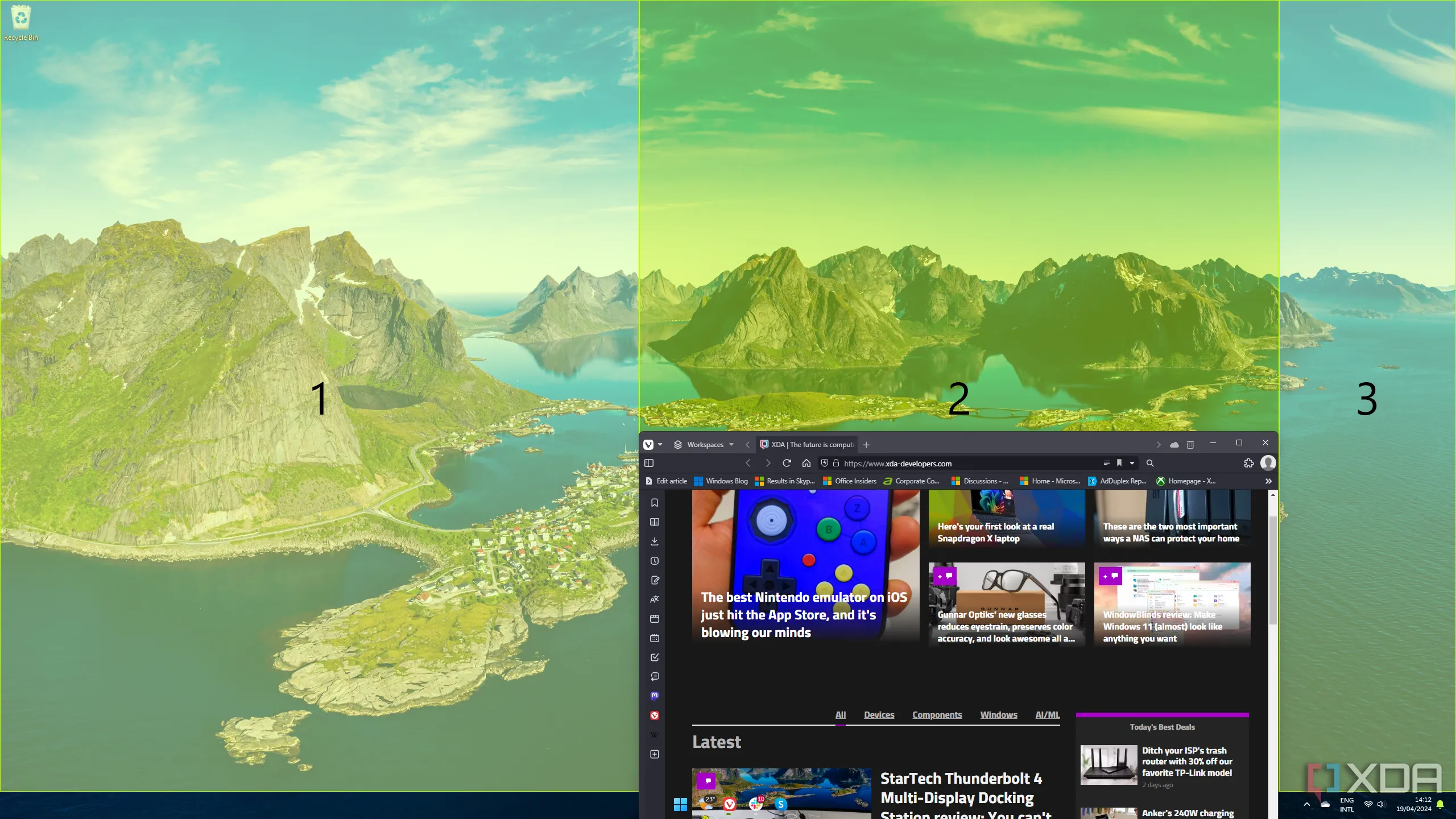 FancyZones trên Windows 11 hiển thị các vùng sắp xếp cửa sổ tùy chỉnh
FancyZones trên Windows 11 hiển thị các vùng sắp xếp cửa sổ tùy chỉnh
Điều khiến tính năng Snap Layouts trong Windows 11 trở nên bất tiện hơn đối với tôi là để gắn ứng dụng vào một vùng cụ thể, bạn phải kéo chúng ra đến tận mép màn hình thì chúng mới có thể gắn vào đúng vùng đó, và ngay cả khi đó, việc này vẫn có thể gây khó khăn.
Mặc dù không phải lúc nào cũng xảy ra với tôi, nhưng nếu bạn muốn gắn một cửa sổ vào một trong các góc màn hình, bạn sẽ cần kéo cửa sổ đó đến cạnh phải hoặc trái của màn hình, sau đó di chuyển lên hoặc xuống dọc theo cạnh để làm nổi bật góc chính xác. Hoặc, trong trường hợp của tôi, nếu tôi muốn gắn một cửa sổ vào vùng giữa, tôi sẽ phải kéo cửa sổ đó đến cạnh trên cùng, sau đó di chuyển sang hai bên và hy vọng rằng nó sẽ gắn vào vùng tôi đã xác định trước đó, thay vì mặc định vào vùng trung tâm tiêu chuẩn.
FancyZones giúp việc gắn cửa sổ vào các vùng thích hợp trở nên cực kỳ dễ dàng. Tất cả những gì bạn cần làm là kéo một cửa sổ vào vùng bạn muốn trong khi giữ một phím cụ thể, mặc định là Shift. Ngay khi bạn nhả nút chuột, ứng dụng sẽ ngay lập tức gắn vào vùng đó, không tốn thời gian cho các hiệu ứng hoạt hình phức tạp hay bất cứ thứ gì. Không cần phải kéo mãi ra cạnh và sau đó cố gắng đoán xem ứng dụng có gắn vào đúng chỗ không. Nó đơn giản là hoạt động một cách hoàn hảo.
Tính năng không thể thiếu trên mọi nền tảng
FancyZones đã trở thành một nhu cầu thiết yếu
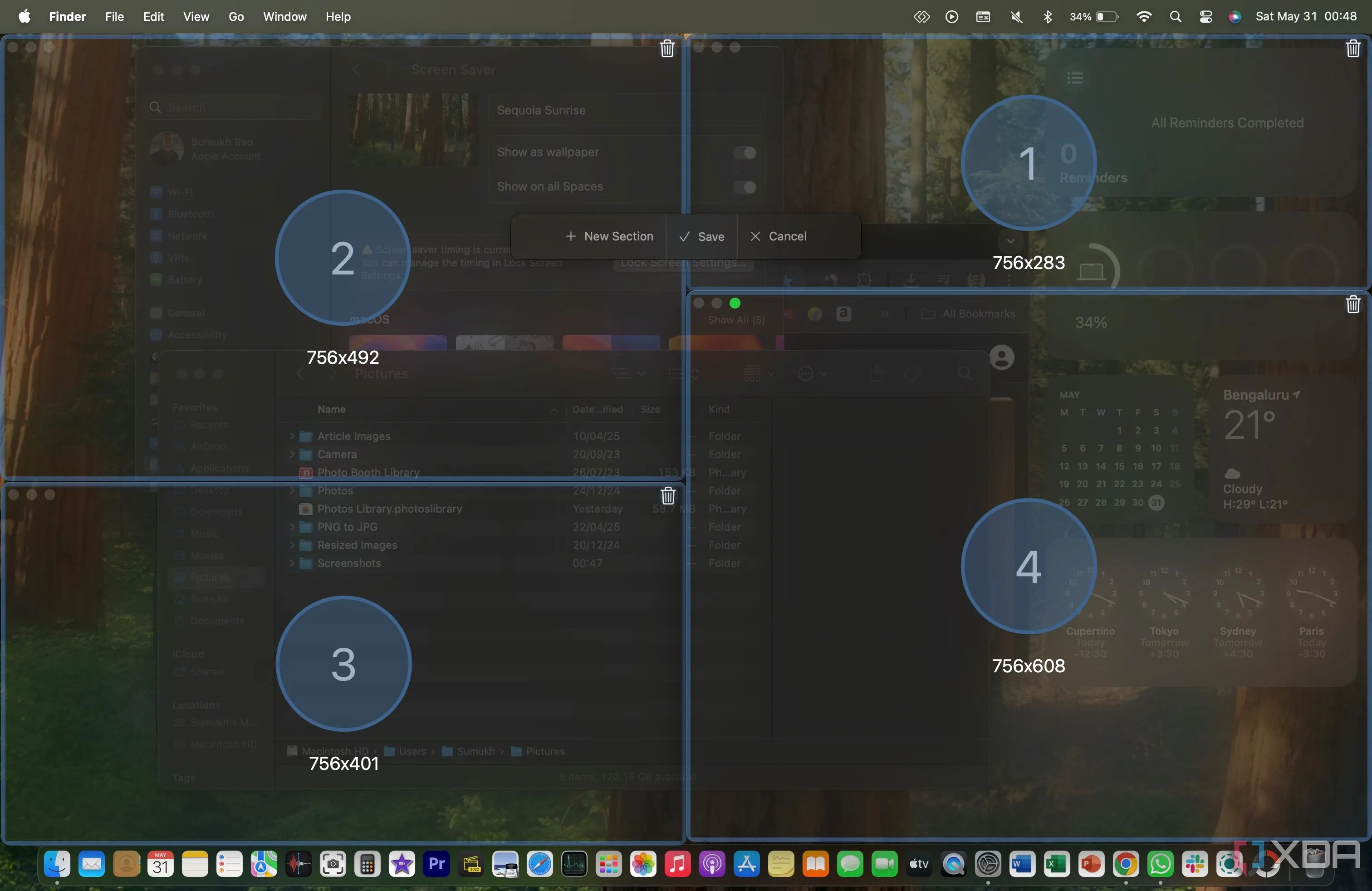 Giao diện thiết lập kích thước cửa sổ trong MacsyZones trên macOS
Giao diện thiết lập kích thước cửa sổ trong MacsyZones trên macOS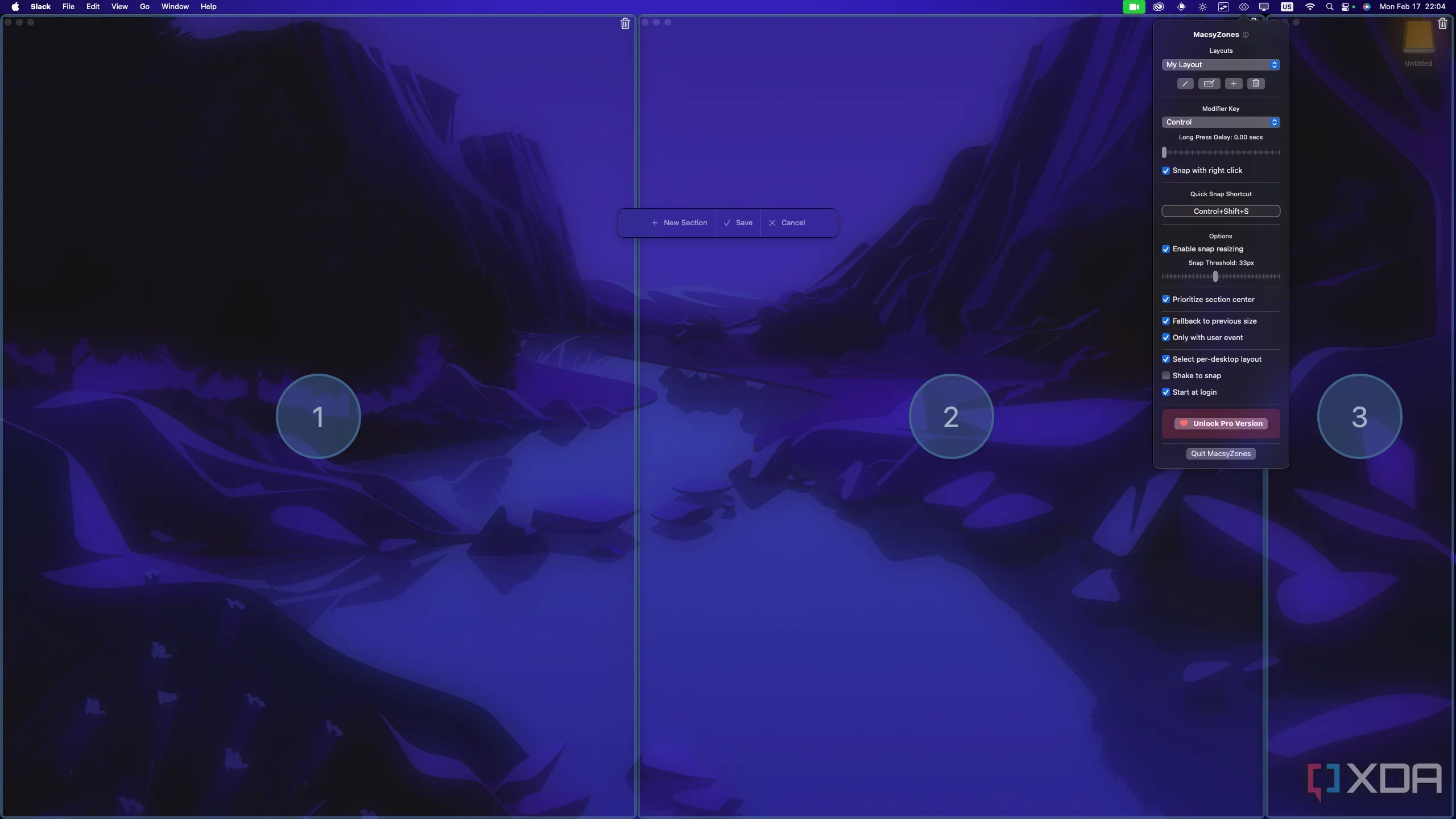 Trình chỉnh sửa bố cục vùng màn hình của MacsyZones trên hệ điều hành macOS
Trình chỉnh sửa bố cục vùng màn hình của MacsyZones trên hệ điều hành macOS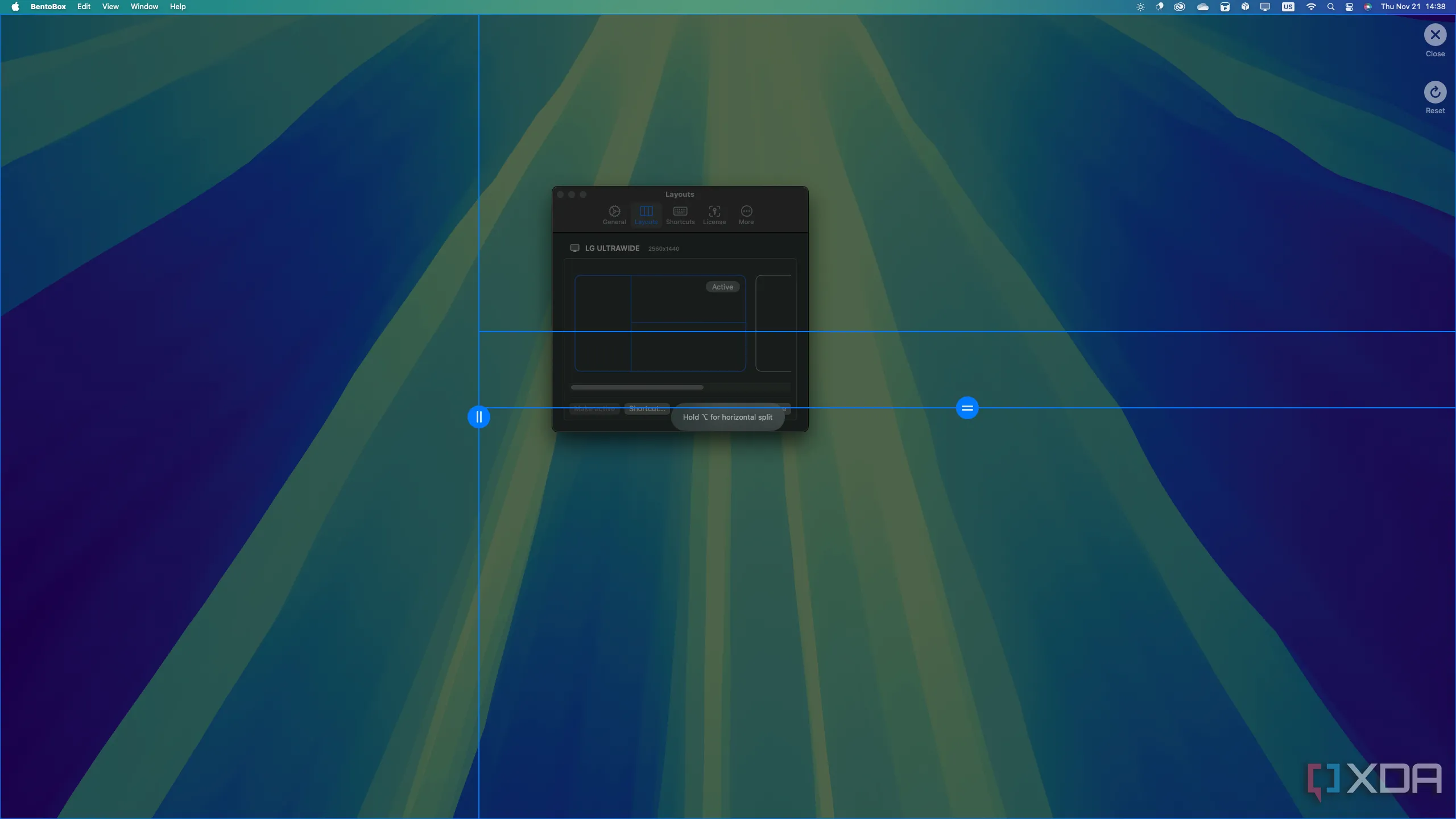 Chỉnh sửa bố cục chia vùng màn hình trong ứng dụng BentoBox
Chỉnh sửa bố cục chia vùng màn hình trong ứng dụng BentoBox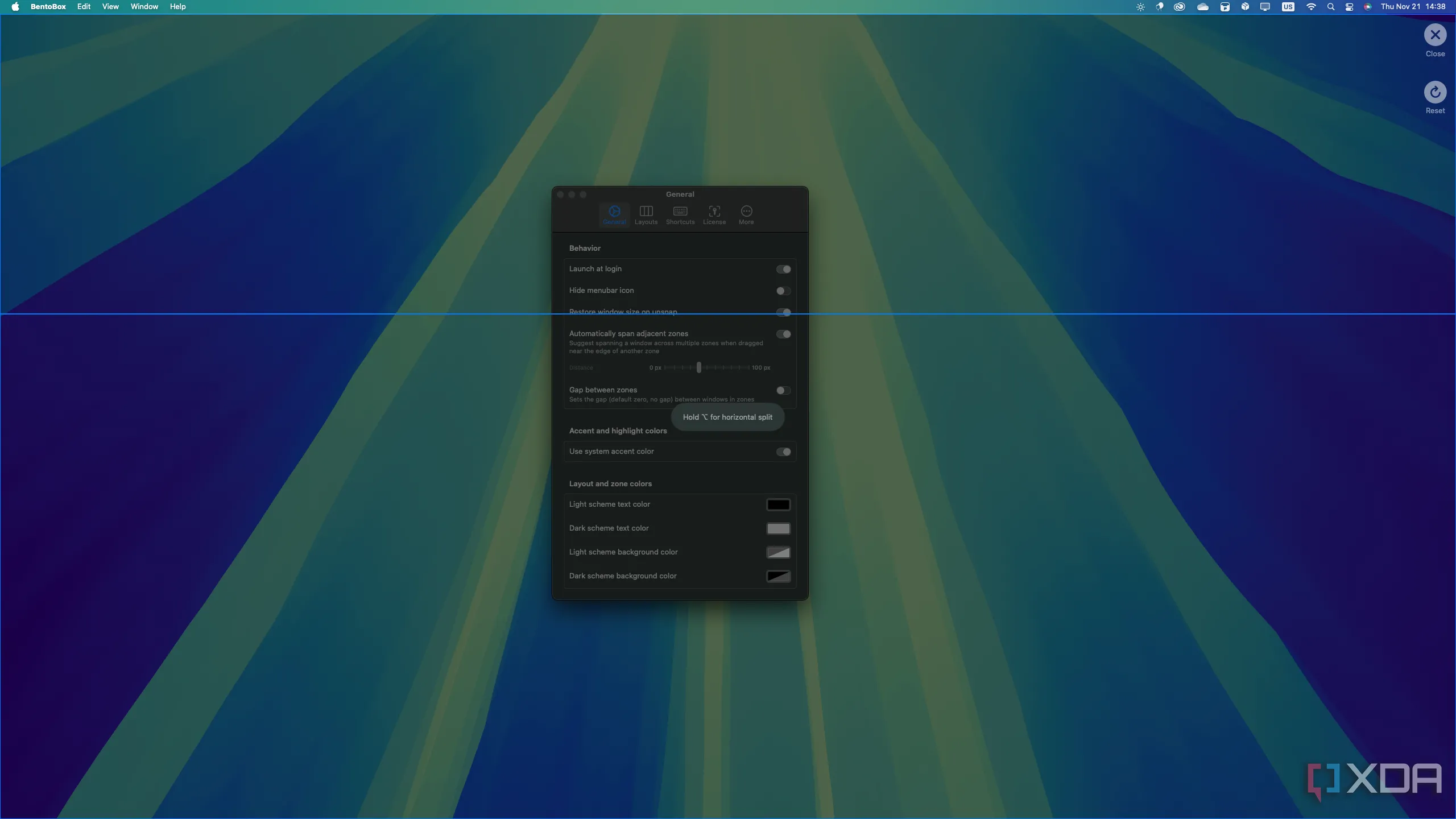 Cửa sổ cài đặt BentoBox hiển thị cùng trình chỉnh sửa bố cục chia vùng
Cửa sổ cài đặt BentoBox hiển thị cùng trình chỉnh sửa bố cục chia vùng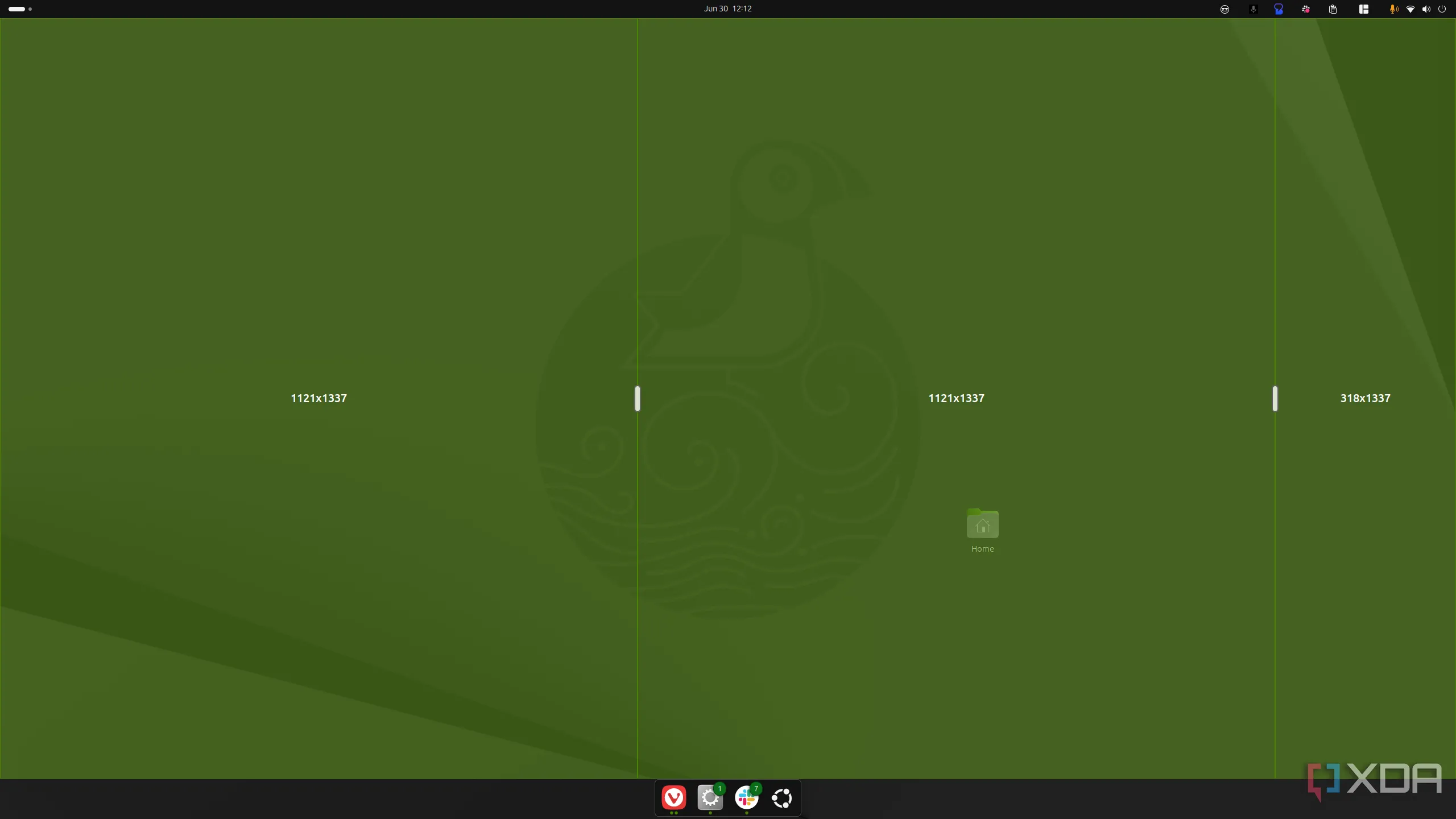 Giao diện Tiling Shell trên Ubuntu Linux với trình chỉnh sửa bố cục
Giao diện Tiling Shell trên Ubuntu Linux với trình chỉnh sửa bố cục
Trong những tháng gần đây, tôi ngày càng có xu hướng sử dụng các nền tảng cạnh tranh với Windows, chủ yếu là macOS, và gần đây hơn là Linux. Và mặc dù tôi thích rất nhiều điều mà các nền tảng này mang lại, FancyZones là một tính năng mà tôi luôn cần phải tìm kiếm các giải pháp thay thế mỗi khi tôi thiết lập một PC mới trên bàn làm việc của mình. May mắn thay, tôi không nghĩ mình đơn độc, bởi vì những giải pháp thay thế này thực sự tồn tại trên cả hai nền tảng, và chúng cũng tuyệt vời không kém.
Trên macOS, tôi đã sử dụng MacsyZones, chủ yếu vì nó miễn phí và vẫn hoạt động gần như tốt. Ban đầu tôi gặp một vài vấn đề nhỏ với nó, nhưng đó là một lựa chọn tuyệt vời, làm được gần như chính xác những gì bạn mong đợi từ FancyZones. Nếu bạn muốn một trải nghiệm trau chuốt hơn một chút, BentoBox là một lựa chọn thay thế thậm chí còn gần hơn với FancyZones thực sự.
Và chỉ tuần trước, tôi đã thay thế Windows bằng Ubuntu trên một PC mới, và cũng tìm thấy một giải pháp để có được tính năng tương tự. Bằng cách sử dụng plugin GNOME Extensions, tôi đã cài đặt một tiện ích mở rộng có tên Tiling Shell, mang lại cho tôi chức năng cốt lõi tương tự. Nếu điều đó không nói lên được tôi yêu FancyZones đến mức nào, thì tôi không biết điều gì có thể.
Mọi người dùng màn hình lớn đều cần FancyZones
Khi xét đến cùng, FancyZones là một tính năng tương đối đơn giản, vì vậy không có quá nhiều điều để nói về nó. Nhưng công cụ đơn lẻ này đã giúp cuộc sống của tôi dễ dàng hơn rất nhiều mỗi ngày, và tôi đã trở nên phụ thuộc vào nó để đạt năng suất cao nhất có thể. Thực tế là tôi ngay lập tức phải tìm các ứng dụng tương tự trên macOS và Linux đã cho thấy công cụ này tuyệt vời đến mức nào.
 Logo chính thức của Microsoft PowerToys, bộ công cụ tiện ích Windows
Logo chính thức của Microsoft PowerToys, bộ công cụ tiện ích Windows
Tất nhiên, FancyZones vẫn chỉ là một trong nhiều công cụ trong PowerToys, và những tính năng khác như PowerToys Run hay Workspaces cũng góp phần biến đây thành một bộ công cụ không thể thiếu trên bất kỳ PC Windows 11 nào. Tôi khó có thể tưởng tượng nó có thể tốt hơn hiện tại.
FancyZones trong PowerToys không chỉ là một công cụ hỗ trợ đa nhiệm thông thường; nó là một giải pháp nâng cao giúp người dùng tận dụng tối đa không gian hiển thị trên các màn hình lớn, đặc biệt là màn hình ultrawide. Bằng cách cung cấp khả năng tùy chỉnh bố cục cửa sổ linh hoạt và thao tác gắn cửa sổ nhanh chóng, FancyZones đã chứng minh giá trị vượt trội so với các tính năng mặc định của Windows. Dù bạn làm việc chuyên nghiệp hay chỉ đơn giản muốn cải thiện hiệu suất, việc khám phá và tích hợp FancyZones vào quy trình làm việc hàng ngày của mình chắc chắn sẽ mang lại trải nghiệm đáng kinh ngạc. Hãy cài đặt PowerToys và trải nghiệm FancyZones ngay hôm nay để biến màn hình của bạn thành trung tâm năng suất hiệu quả!